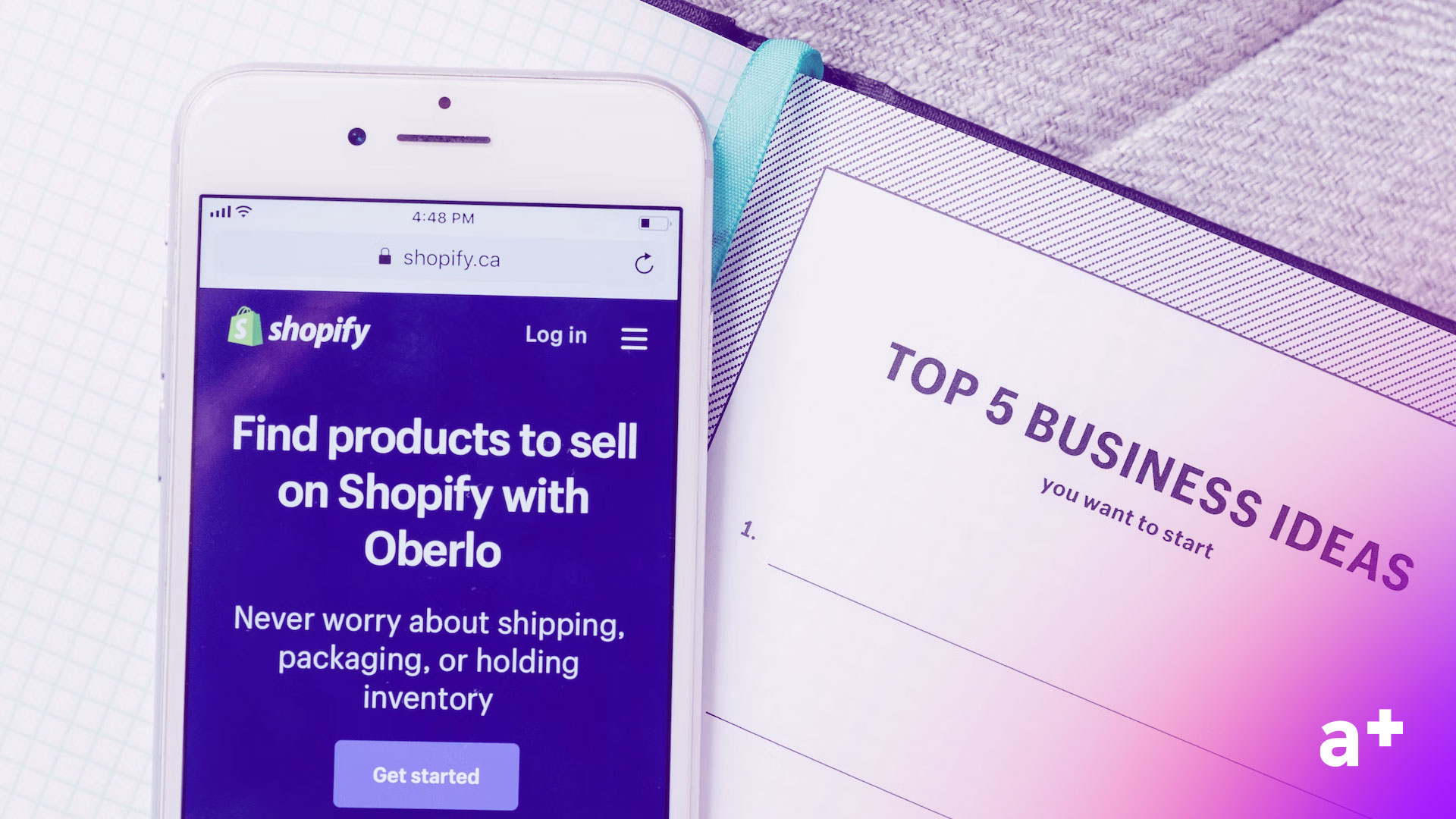
22 / 05 / 2023

I webhook sono uno strumento necessario per sincronizzare app e servizi esterni, ed eseguire un codice al verificarsi di un evento specifico in negozio, ad esempio quando viene creato un nuovo prodotto o effettuato un ordine. Nel caso di questa guida, il webhook serve a comunicare a Growish Charity che un cliente ha completato un ordine per poter attivare il sistema di donazioni.
Per creare un webhook è necessario disporre dei seguenti elementi:
Per configurare il webhook di GrowishCharity, è necessario compilare i campi come di seguito:
https://hooks.growish.com/charity/[merchantId]
A questo punto, clicca su Salva Webhook
Dopo aver salvato il webhook, ti troverai di fronte ad un elemento molto simile a questo:
In basso, è mostrata la chiave segreta di autenticazione che fa capo al tuo store e che viene automaticamente aggiunta alle notifiche inviate.
Sulla destra, invece, accanto a “Formato”, è possibile cliccare Invia notifica di prova per effettuare un test del webhook e verificare che sia tutto settato correttamente, di concerto col team di GrowishCharity.